大家好,又见面了,我是你们的朋友全栈君。
关于CentOS 6.4系统的安装,这里有一些关键信息需要了解:
CentOS 6.4系统镜像有两个版本,安装时只需使用第一个镜像,即CentOS-6.4-i386-bin-DVD1.iso(32位)或CentOS-6.4-x86_64-bin-DVD1.iso(64位)。第二个镜像包含系统自带的软件安装包。
安装CentOS 6.4的计算机内存必须至少为628M,才能启用图形安装模式。
CentOS 6.4的文本安装模式不支持自定义分区,建议使用图形安装模式进行安装。
CentOS 6.4的系统安装方式分为图形安装模式和文本安装模式。
CentOS 6.4的系统运行方式分为带图形界面的图形化方式和不带图形界面的命令行方式,具体运行方式可在安装过程中选择。
解决VMware Workstation虚拟机自动安装CentOS的问题,请参考以下链接:
接下来是CentOS 6.4系统的安装图解教程:
成功用系统安装盘引导后,会出现如下界面:
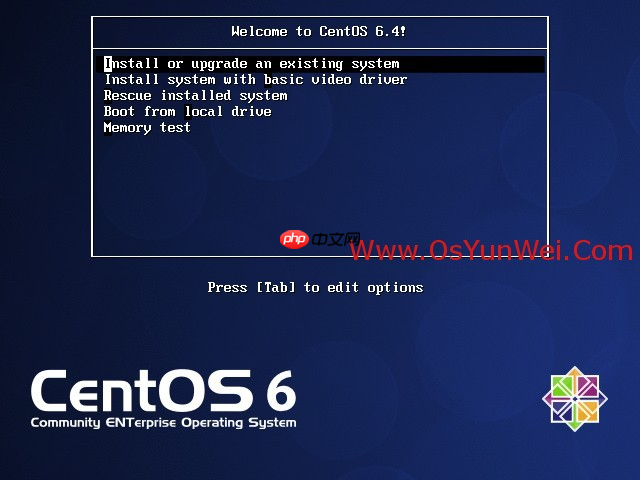 系统运维 www.osyunwei.com 温馨提醒:qihang01原创内容©版权所有,转载请注明出处及原文链接
系统运维 www.osyunwei.com 温馨提醒:qihang01原创内容©版权所有,转载请注明出处及原文链接
界面说明:
选择第一项“安装或升级现有系统”,然后按回车键。
系统会询问是否对CD媒体进行测试,这里选择“Skip”跳过测试。
 接下来会出现下面的页面:
接下来会出现下面的页面:
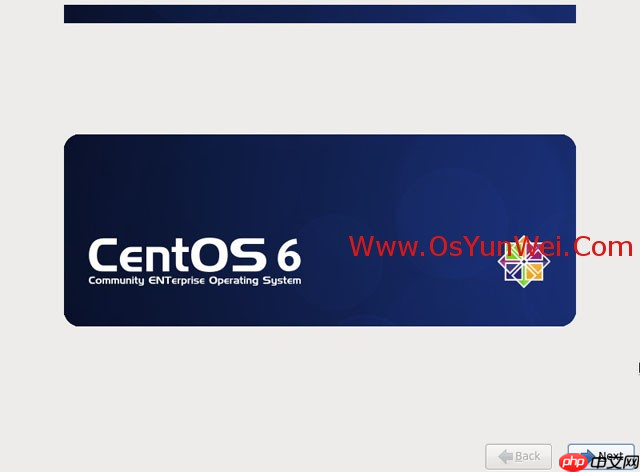
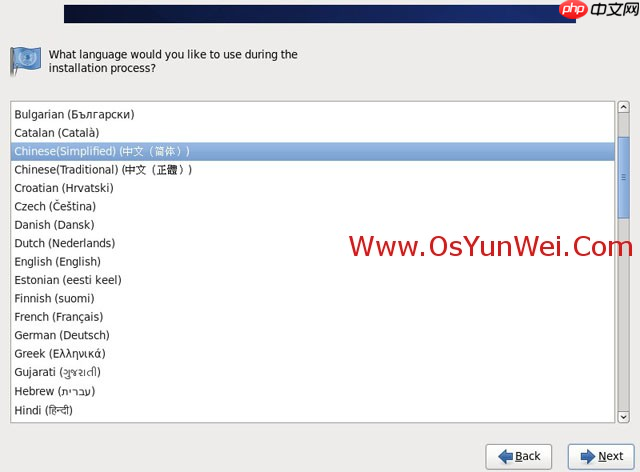 选择语言为:中文(简体),然后点击“Next”。
选择语言为:中文(简体),然后点击“Next”。
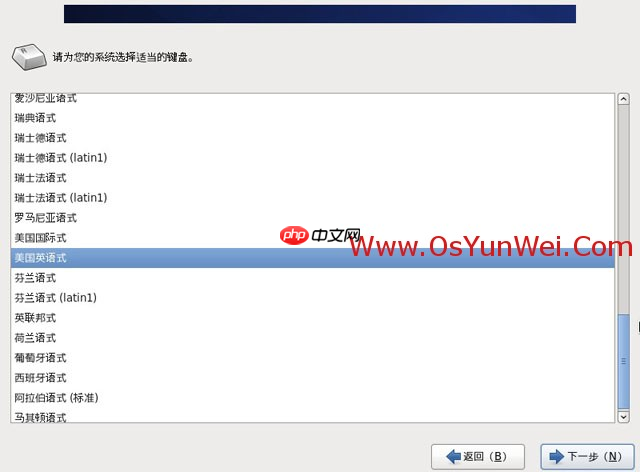 系统运维 www.osyunwei.com 温馨提醒:qihang01原创内容©版权所有,转载请注明出处及原文链接
系统运维 www.osyunwei.com 温馨提醒:qihang01原创内容©版权所有,转载请注明出处及原文链接
键盘选择为:美国英语式。
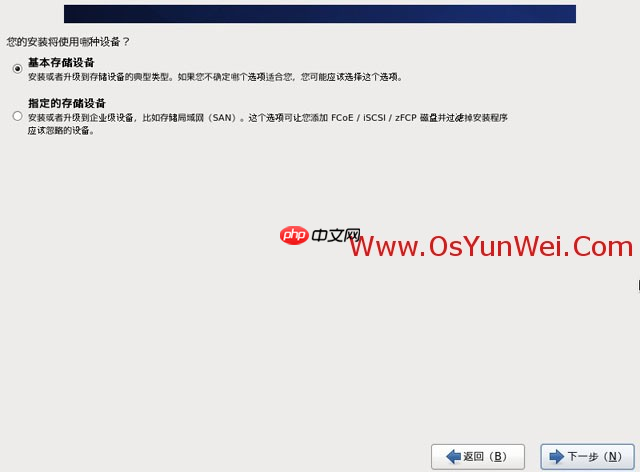 选择第一项“基本存储设备”。
选择第一项“基本存储设备”。
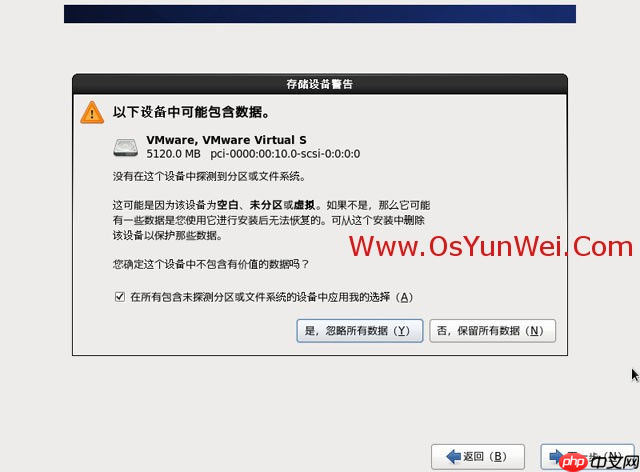 选择第一项“是,忽略所有数据”。
选择第一项“是,忽略所有数据”。
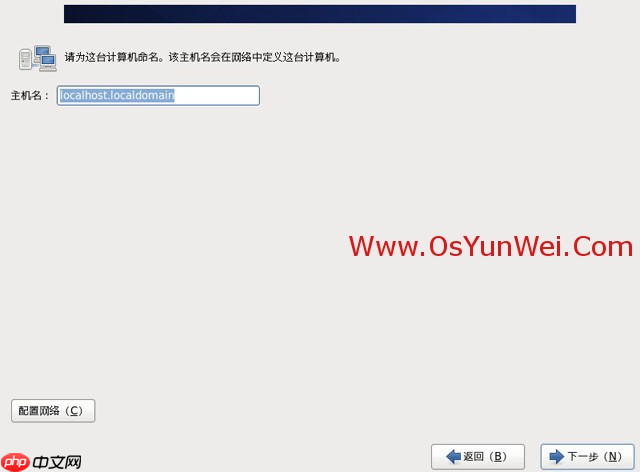 设置主机名,可以使用默认值,也可以自定义。
设置主机名,可以使用默认值,也可以自定义。
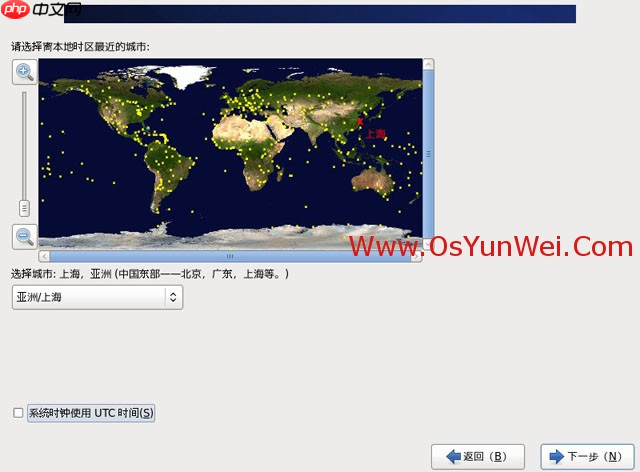 时区选择为:亚洲/上海,并取消“系统时钟使用UTC时间”前面的勾选。
时区选择为:亚洲/上海,并取消“系统时钟使用UTC时间”前面的勾选。
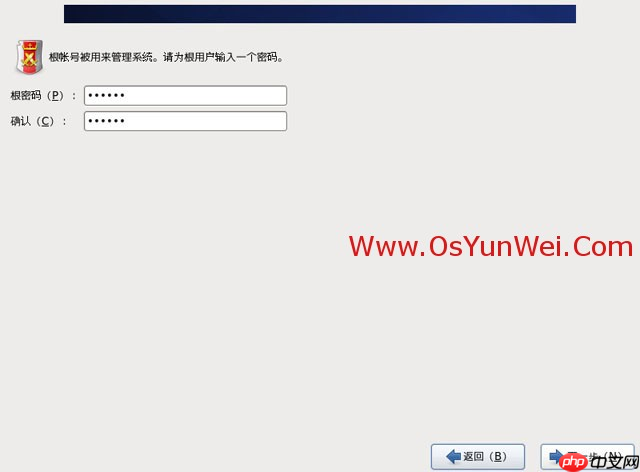 设置root密码。
设置root密码。
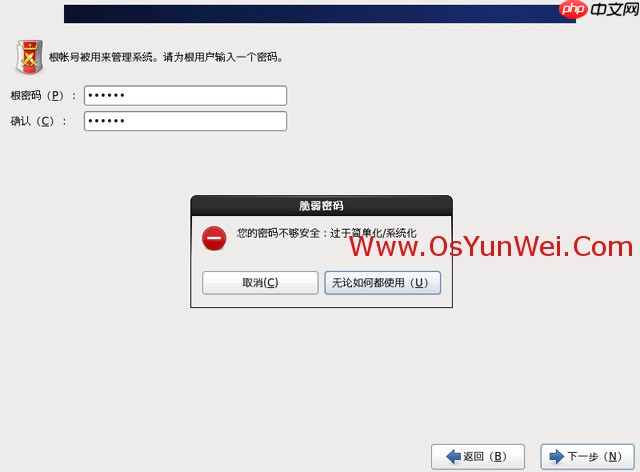 注意:如果使用过于简单的密码,系统会自动提示,这里选择“无论如何都使用”。
注意:如果使用过于简单的密码,系统会自动提示,这里选择“无论如何都使用”。
点击“下一步”。
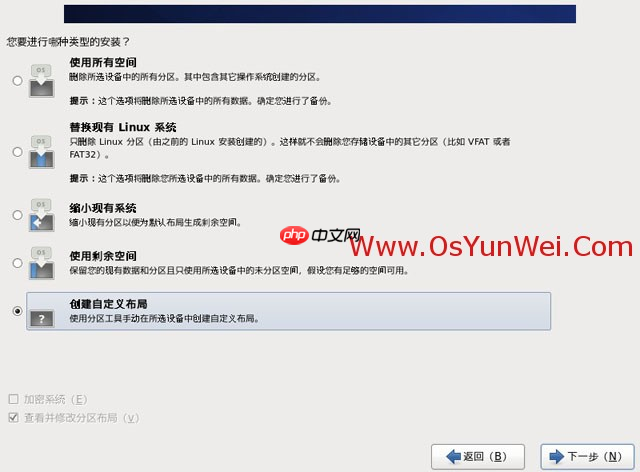 选择最后一项“创建自定义布局”,然后点击“下一步”。
选择最后一项“创建自定义布局”,然后点击“下一步”。
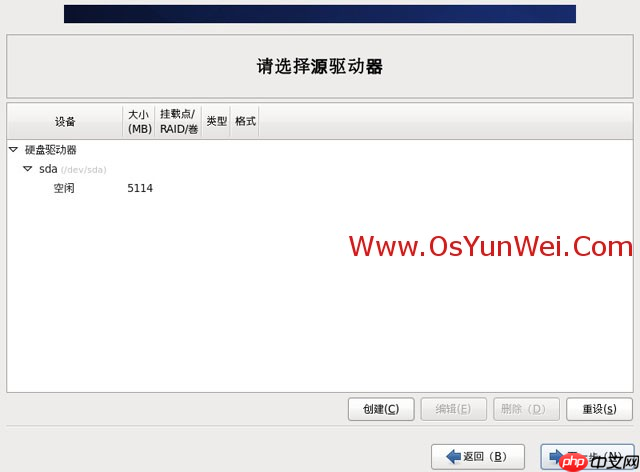 可以看到硬盘的容量,这里显示的是5G,现在进行自定义分区。
可以看到硬盘的容量,这里显示的是5G,现在进行自定义分区。
注意:分区之前,需要先规划好分区方案。
我的分区方案如下:
特别说明:用于正式生产的服务器,必须将数据盘单独分区,以确保系统出现问题时数据的完整性。
例如,可以再划分一个/data分区专门用来存放数据。
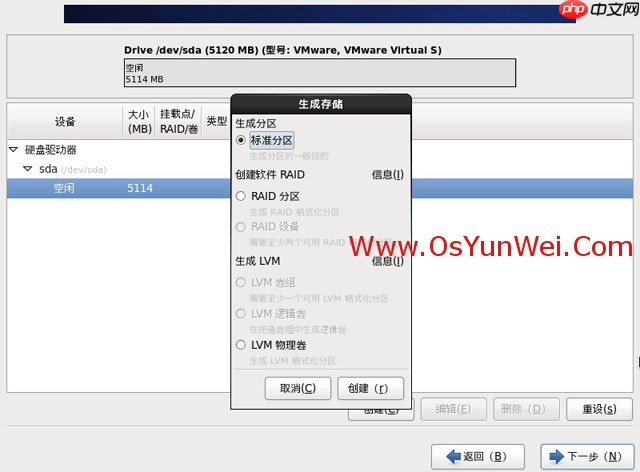 选中空闲分区,点击“创建”,选择“标准分区”,然后再点击“创建”。
选中空闲分区,点击“创建”,选择“标准分区”,然后再点击“创建”。
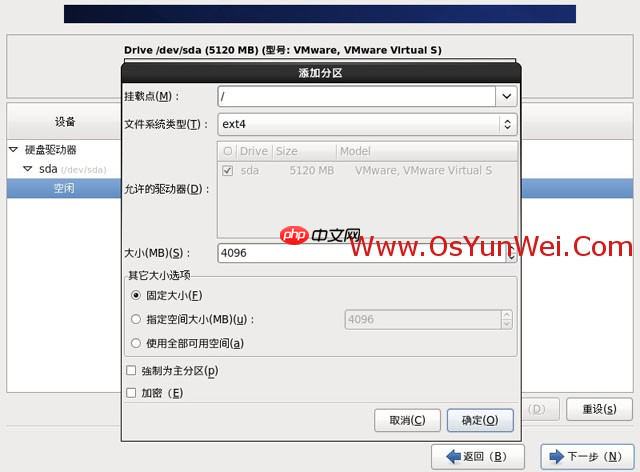 挂载点:/
挂载点:/
文件系统类型:ext4
大小:4096
点击“确定”。
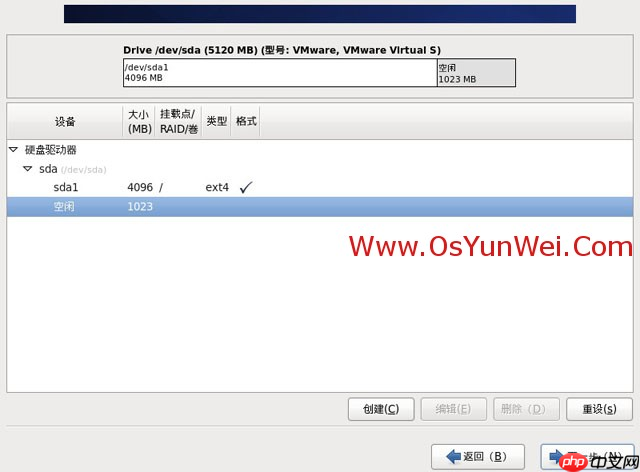 继续选中空闲分区,点击“创建”。
继续选中空闲分区,点击“创建”。
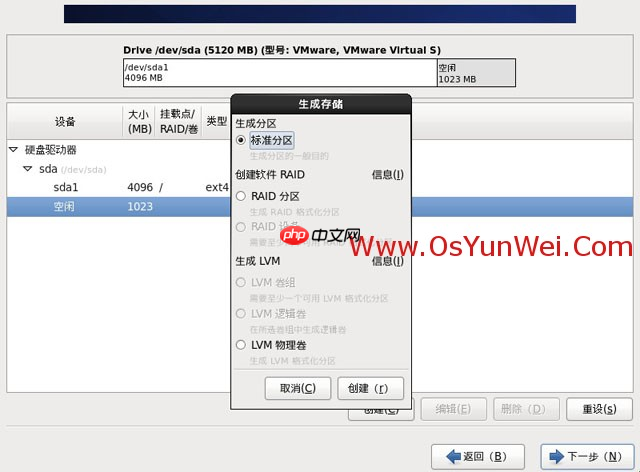 选择“标准分区”,然后点击“创建”。
选择“标准分区”,然后点击“创建”。
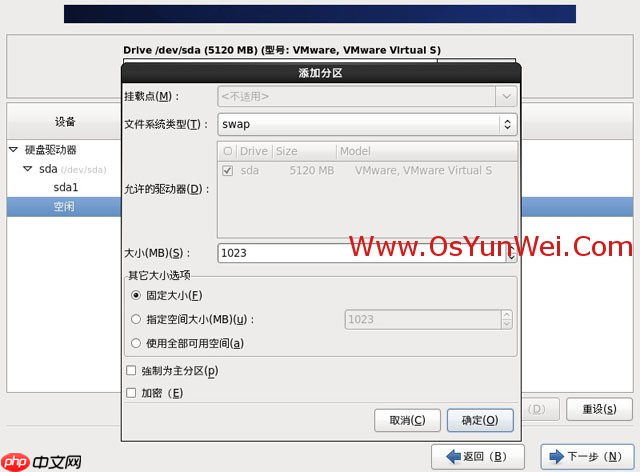 文件系统类型:swap
文件系统类型:swap

本书图文并茂,详细讲解了使用LAMP(PHP)脚本语言开发动态Web程序的方法,如架设WAMP平台,安装与配置开源Moodle平台,PHP程序设计技术,开发用户注册与验证模块,架设LAMP平台。 本书适合计算机及其相关专业本、专科学生作为学习LAMP(PHP)程序设计或动态Web编程的教材使用,也适合对动态Web编程感兴趣的读者自觉使用,对LAMP(PHP)程序设计人员也具有一定的参考价值。
 730
730

大小:1023
其他选项保持默认,点击“确定”。
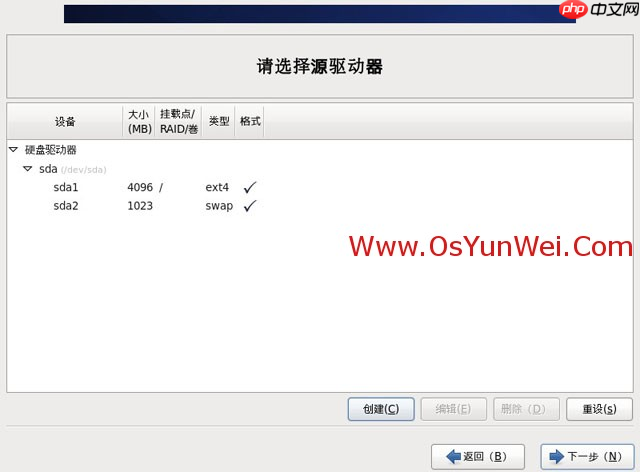 创建好分区后,如上图所示,然后点击“下一步”。
创建好分区后,如上图所示,然后点击“下一步”。
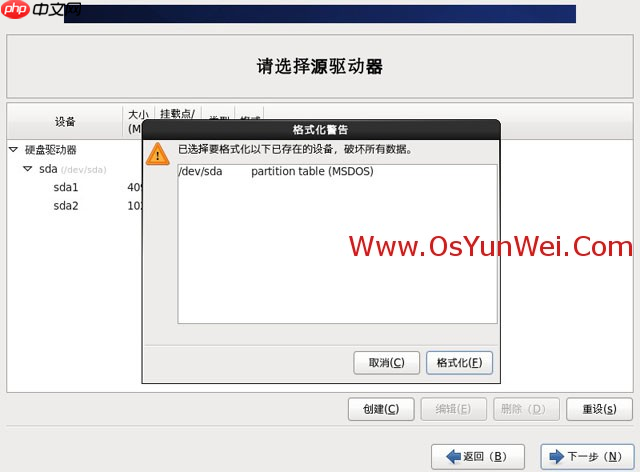 点击“格式化”。
点击“格式化”。
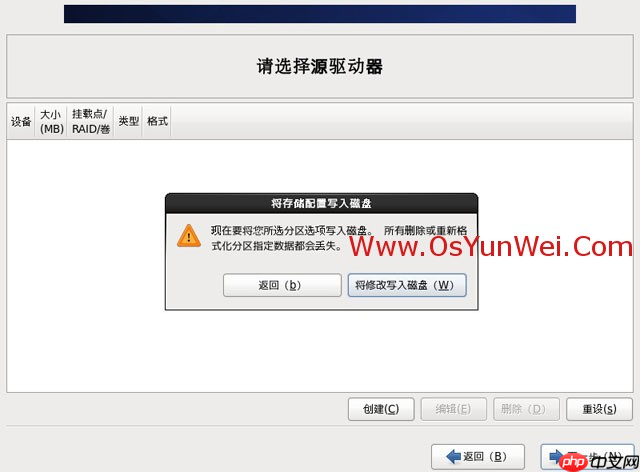 选择“将修改写入磁盘”。
选择“将修改写入磁盘”。
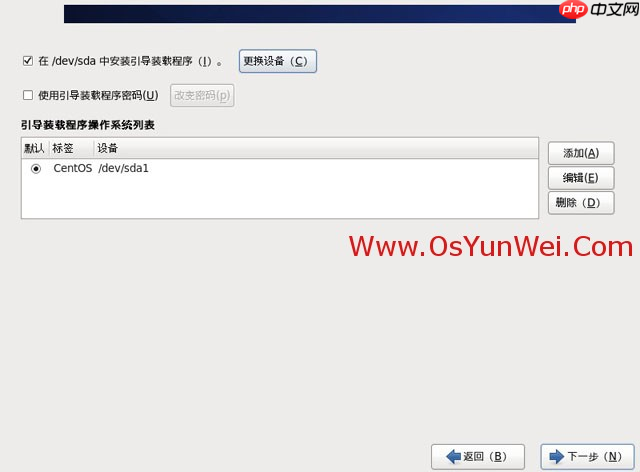 点击“下一步”。
点击“下一步”。
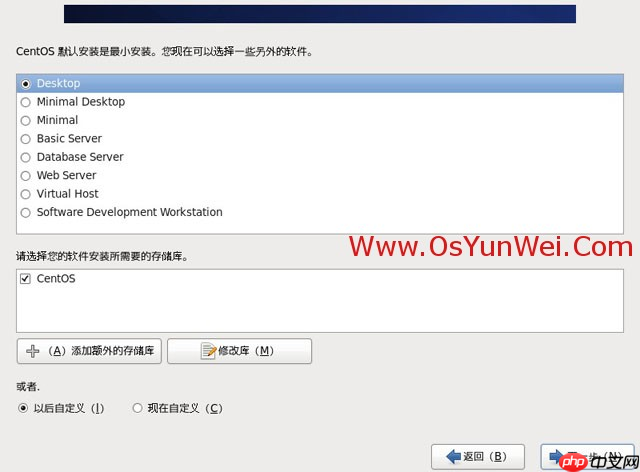 默认选择是:Minimal(最小)
默认选择是:Minimal(最小)
如果是初次学习,建议选择:Desktop(桌面)
如果是用作正式服务器,建议选择:Minimal(最小)
这里选择:Desktop(桌面)
点击“下一步”。
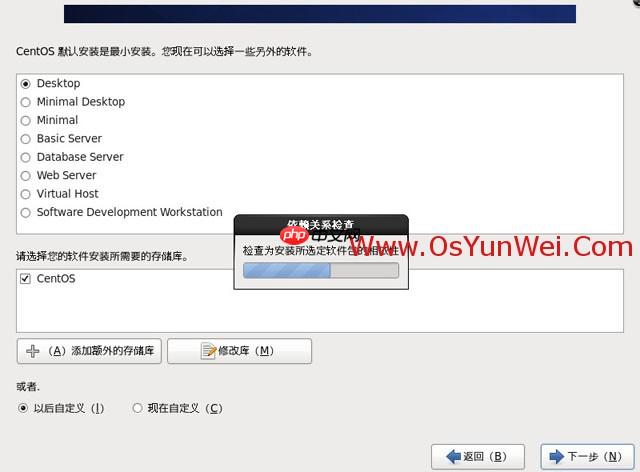 检测软件包。
检测软件包。
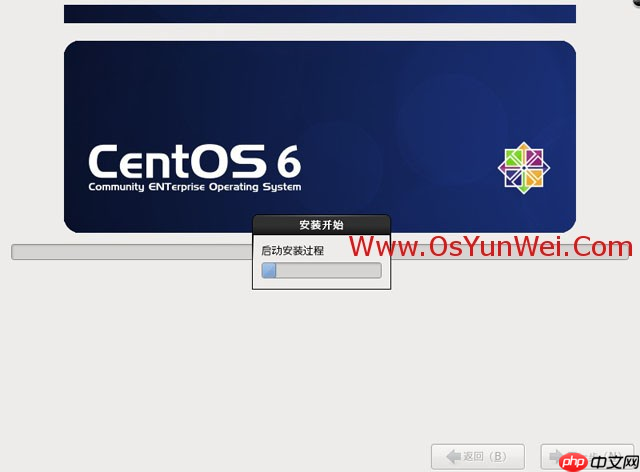 启动安装过程。
启动安装过程。
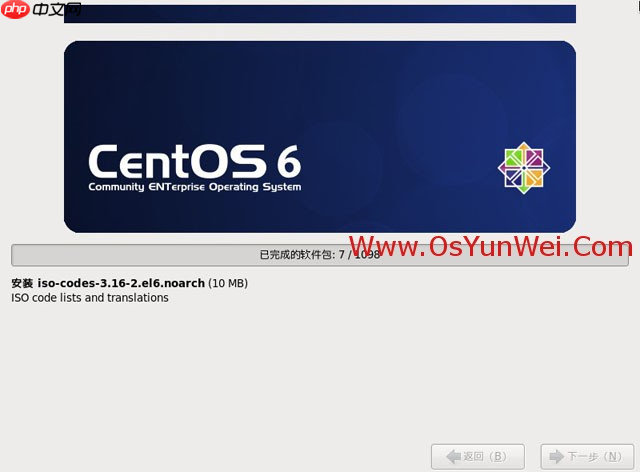
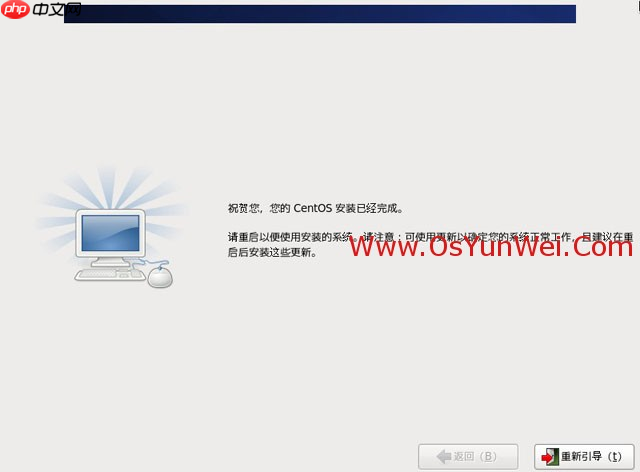 点击“重新引导”,系统将自动重启。
点击“重新引导”,系统将自动重启。
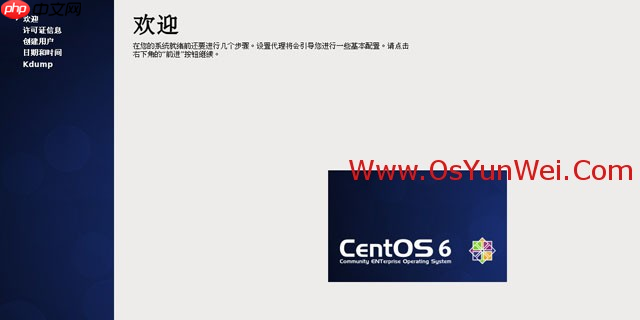 点击“前进”。
点击“前进”。
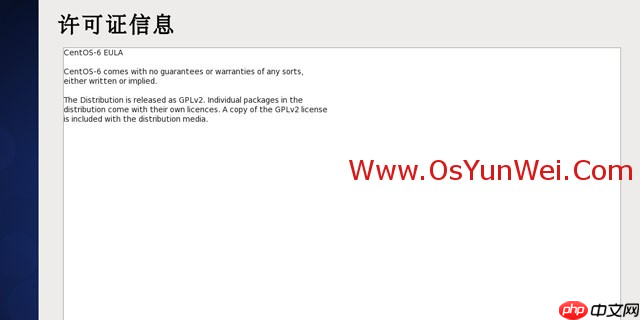 选择“是,我同意该许可协议”。
选择“是,我同意该许可协议”。
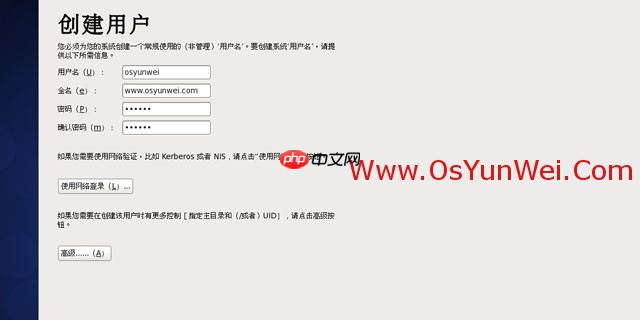 创建用户。
创建用户。
注意:这里可以根据提示创建一个普通用户,也可以直接点击“前进”而不创建。
建议:创建一个普通用户。
用户名:osyunwei
全名:www.osyunwei.com(对用户名的描述)
密码:******(自己设置)
确认密码:******
全部设置好后,点击“前进”。
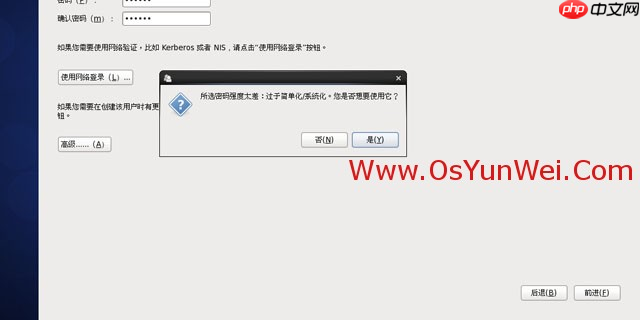 系统运维 www.osyunwei.com 温馨提醒:qihang01原创内容©版权所有,转载请注明出处及原文链接
系统运维 www.osyunwei.com 温馨提醒:qihang01原创内容©版权所有,转载请注明出处及原文链接
注意:如果密码设置得过于简单,会弹出上面的对话框,可以点击“否”返回重新设置一个强壮的密码,也可以点击“是”继续使用该密码。
这里点击“是”。
点击“前进”。
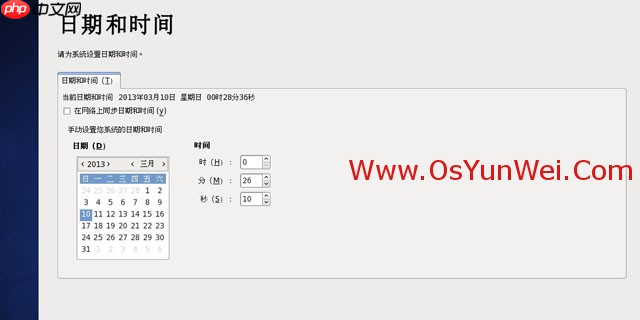 日期和时间,保持默认设置。
日期和时间,保持默认设置。
点击“前进”。
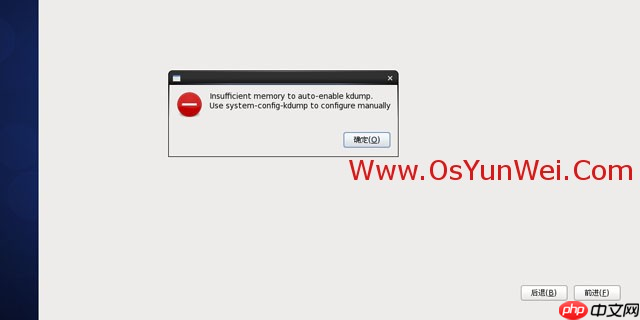 点击“确定”。
点击“确定”。
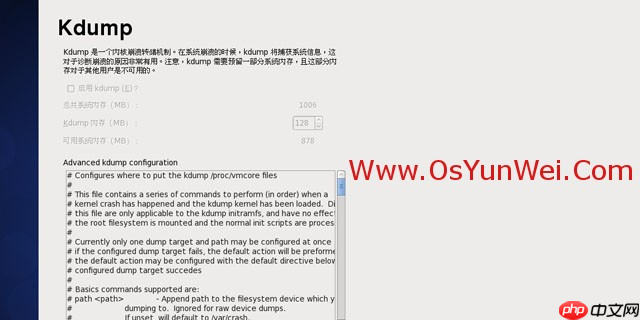 点击“完成”。
点击“完成”。
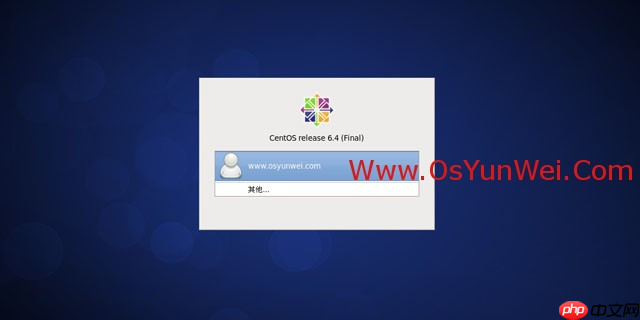 出现登录界面。
出现登录界面。
点击用户全名:www.osyunwei.com。
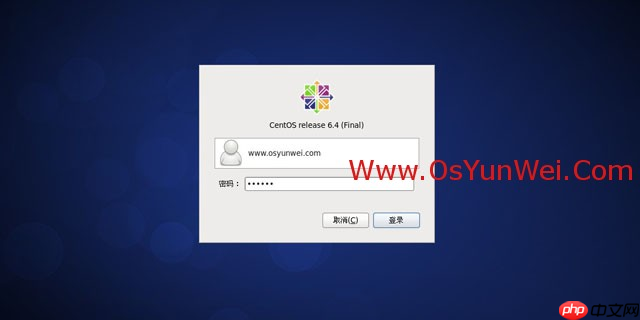 输入上面设置的用户密码。
输入上面设置的用户密码。
点击“登录”。
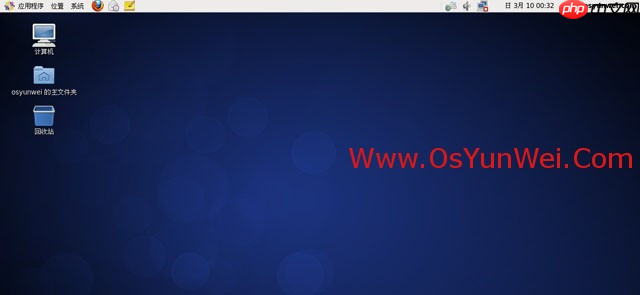 发布者:全栈程序员栈长,转载请注明出处:https://www.php.cn/link/8c7228219b23699f256dea45ba5cdf13
发布者:全栈程序员栈长,转载请注明出处:https://www.php.cn/link/8c7228219b23699f256dea45ba5cdf13
以上就是CentOS 6.4安装(超级详细图解教程)的详细内容,更多请关注php中文网其它相关文章!

每个人都需要一台速度更快、更稳定的 PC。随着时间的推移,垃圾文件、旧注册表数据和不必要的后台进程会占用资源并降低性能。幸运的是,许多工具可以让 Windows 保持平稳运行。

Copyright 2014-2025 https://www.php.cn/ All Rights Reserved | php.cn | 湘ICP备2023035733号